用友NC-UAP单据开发手册
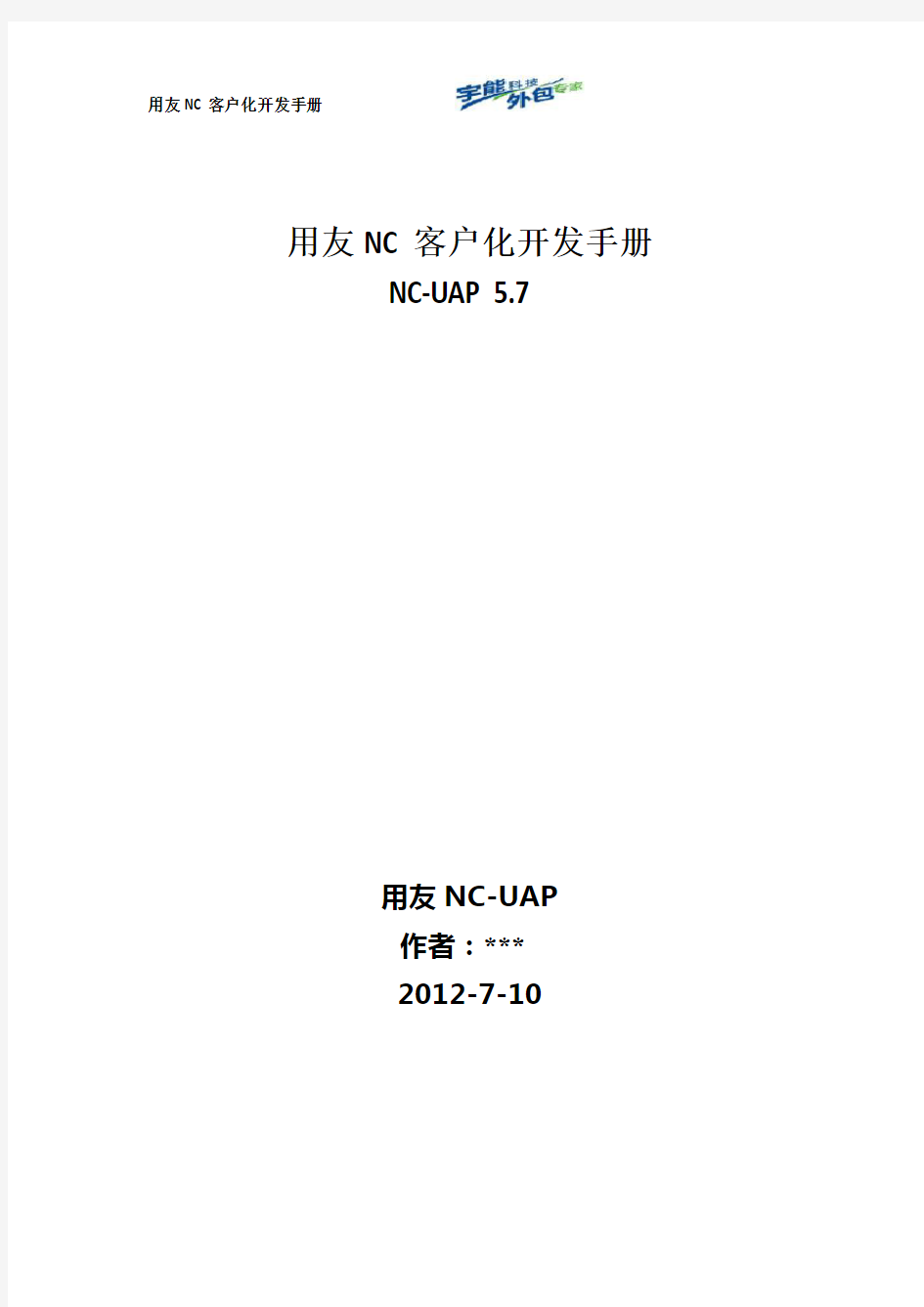
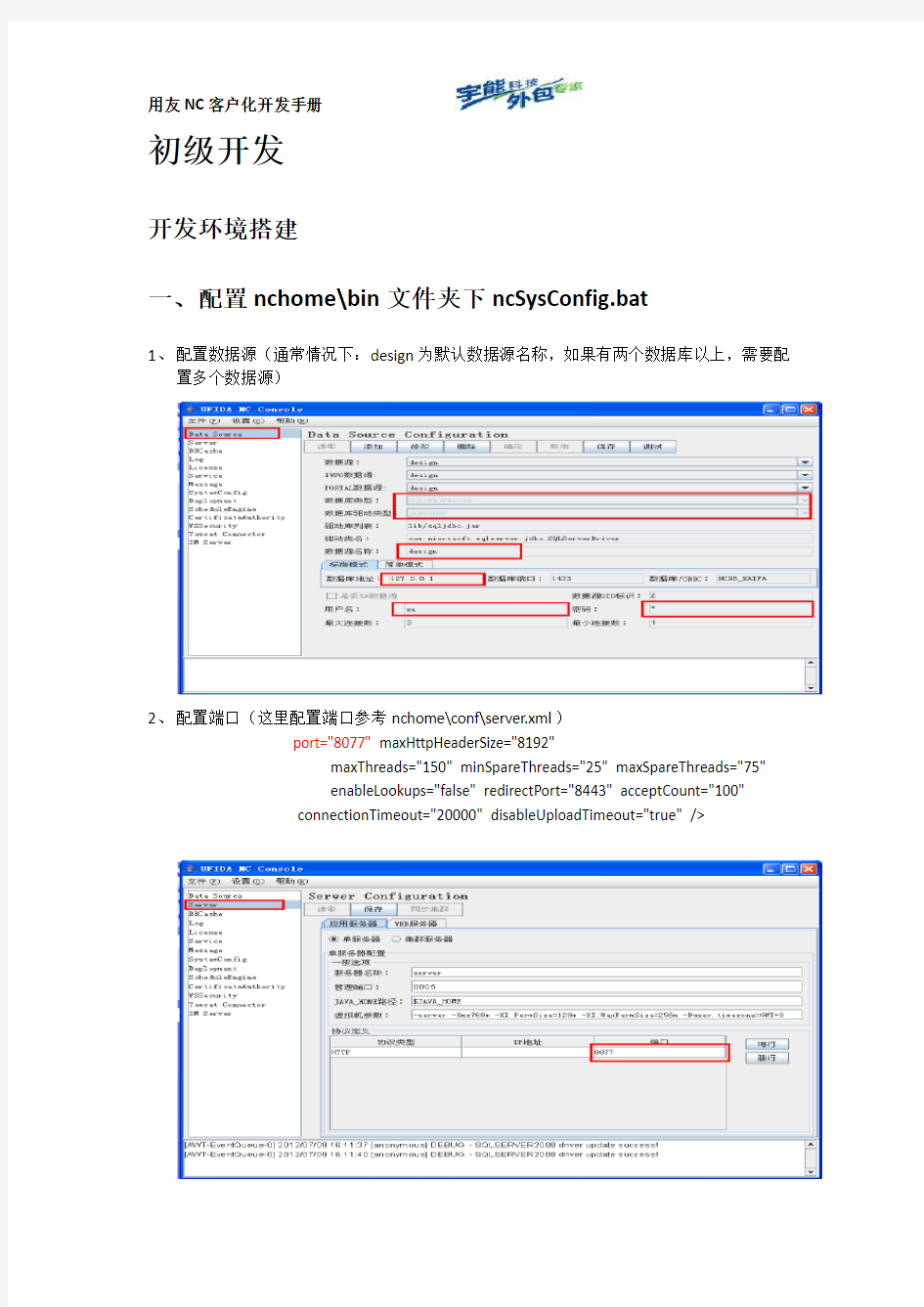
用友NC客户化开发手册
NC-UAP 5.7
用友NC-UAP
作者:杨军
2012-7-10
初级开发
开发环境搭建
一、配置nchome\bin文件夹下ncSysConfig.bat
1、配置数据源(通常情况下:design为默认数据源名称,如果有两个数据库以上,需要配
置多个数据源)
2、配置端口(这里配置端口参考nchome\conf\server.xml)
maxThreads="150" minSpareThreads="25" maxSpareThreads="75" enableLookups="false" redirectPort="8443" acceptCount="100" connectionTimeout="20000" disableUploadTimeout="true" /> 二、配置eclipse开发工具 1、配置MDE Development(Window->Preferences->MDE Development) 选择nchome所在位置、检查数据库连接是否通过、设置数据源为默认数据源、点击ok设置完成。 设置端口(与nchome\bin文件夹下ncSysConfig.bat配置端口一致) 2、配置Installed JERs 注意:nchome\ufjdk\jre\lib\plugin.jar和nchome\ufjdk\lib\ tools.jar为必选插件,不然启动客户端的时候会报错。 点击确定,完成配置(最好留下当前在用的JERs,其他全部Remove掉) 3、建立Module Project (选择Module Project->填写Project Name->Module Name->点击Finish) 工程建立完成后如下图: 4、配置eclipse内存 -Dnc.exclude.modules=${FIELD_EX_MODULES} -Dnc.runMode=develop -Dnc.server.location=${FIELD_NC_HOME} -DEJBConfigDir=${FIELD_NC_HOME}/ejbXMLDExtServiceConfigDir=${FIELD_NC_HOME}/ej bXMLs -Xms768m -Xmx768m 表设计(PowerDesigner建模) 建表 ts char(19) null default convert(char(19),getdate(),20), 特别注意建表时必须加ts和dr dr smallint null default 0 主表建表脚本: create table dj_loan ( pk_loan char(20) not null, pk_corp char(4) null, pk_busitype char(20) null, pk_billtype varchar(4) null, vbillstatus smallint null, vbillno varchar(30) null, dbilldate char(10) null, voperatorid char(20) null, dmakedate char(10) null, vapproveid char(20) null, dapprovedate char(10) null, vapprovenote varchar(512) null, vdealerid char(20) null, vdeptid char(20) null, vmemo varchar(2048) null, vdef1 varchar(100) null, vdef2 varchar(100) null, vdef3 varchar(100) null, vdef4 varchar(100) null, vdef5 varchar(100) null, vdef6 varchar(100) null, vdef7 varchar(100) null, vdef8 varchar(100) null, vdef9 varchar(100) null, vdef10 varchar(100) null, vreserve1 varchar(100) null, vreserve2 varchar(100) null, vreserve3 varchar(100) null, vreserve4 varchar(100) null, vreserve5 varchar(100) null, vreserve6 varchar(100) null, vreserve7 varchar(100) null, vreserve8 varchar(100) null, vreserve9 varchar(100) null, vreserve10 varchar(100) null, pk_account char(20) null, pk_hall char(20) null, vmkno varchar(30) null, nloanmny decimal(20,8) null, dloandate char(10) null, nloanquota decimal(20,8) null, nsignquota decimal(20,8) null, drepaydate char(10) null, vmarkername varchar(40) null, vrepayname varchar(40) null, nrepaymny decimal(20,8) null, nrepayinterestmny decimal(20,8) null, vsecurity varchar(40) null, dtrdate char(10) null, iloantype varchar(20) null, vhandperson varchar(40) null, iscount char(1) null, isuse char(1) null, constraint pkpm_noncontfee primary key nonclustered (pk_loan), ts char(19) null default convert(char(19),getdate(),20), 特别注意建表时必须加ts和dr dr smallint null default 0 ) Go 子表建表脚本: create table dj_loan_b ( pk_loan_b char(20) not null, pk_loan char(20) null, vmemo varchar(100) null, vdef1 varchar(100) null, vdef2 varchar(100) null, vdef3 varchar(100) null, vdef4 varchar(100) null, vdef5 varchar(100) null, vdef6 varchar(100) null, vdef7 varchar(100) null, vdef8 varchar(100) null, vdef9 varchar(100) null, vdef10 varchar(100) null, vreserve1 varchar(100) null, vreserve2 varchar(100) null, vreserve3 varchar(100) null, vreserve4 varchar(100) null, vreserve5 varchar(100) null, vreserve6 varchar(100) null, vreserve7 varchar(100) null, vreserve8 varchar(100) null, vreserve9 varchar(100) null, vreserve10 varchar(100) null, vsourcebilltype varchar(4) null, vsourcebillid char(20) null, vsourcebillrowid char(20) null, inumber int null, vrepayperson varchar(40) null, nrepaymny decimal(20,8) null, nrepayinterest decimal(20,8) null, nsurplusmny decimal(20,8) null, drepaydate char(10) null, dtrdate char(10) null, isshareholder char(1) null, pk_mkrepay char(20) null, constraint pkpm_costbill_b primary key nonclustered (pk_loan_b), ts char(19) null default convert(char(19),getdate(),20), 特别注意建表时必须加ts和dr dr smallint null default 0 ) go 导入数据字典 VO生成 第一步:二次开发工具->UAP集成开发工具-> UAP集成开发工具 第二步:工具和选项->根据数据源生成VO 第三步:选择数据库表->把主子表拉到相应位置->点击确定 第四步:把生成的VO拷贝到eclipse开发工具中(src/public文件夹下) 功能注册 说明:nc.ui.study.h101.ClientUI 为客户端入口类,ClientUI名字一般都是写成这个,nc.ui.study.h101.为每个功能节点对应的包名。 自定义菜单 说明:新建的节点,系统一般都会把它归纳在其他节点上面去,这样分配权限的时候就找不到对应的节点进行分配权限,所以一般需要在自定义菜单这里点击恢复默认结构,这样在分配权限的时候才能看到对应的节点。 分配权限 说明:权限管理->权限分配->保存 单据类型注册 说明:二次开发工具->单据管理->单据类型管理 单据模板生成 说明:二次开发工具->模板管理->单据模板初始化 第一步:填写单据模板类型(如果第一次则需要填写,一般跟单据类型一致)、选择主表和子表、点击增加按钮(如果是第一次则点击增加,否则点击修改按钮) 第二步:选择主表和子表 修改页签项目编辑和项目重新排序 Ctrl+S保存(第一次保存需要填写模板标题和节点号)查询模板生成 生成查询模板 单据分配查询模板 VO对照 主表 子表 动作脚本 执行动作脚本sql语句 Insert into PUB_BUSICLASS (ACTIONTYPE,CLASSNAME,DR,ISBEFORE,PK_BILLTYPE,PK_BUSICLASS,PK_BUSINES STYPE,PK_CORP,TS) Values('APPROVE','N_H101_APPROVE',0,'N','H101','0001AA000000000H1011' ,null,null,'2011-09-09 10:01:05'); Insert into PUB_BUSICLASS (ACTIONTYPE,CLASSNAME,DR,ISBEFORE,PK_BILLTYPE,PK_BUSICLASS,PK_BUSINES STYPE,PK_CORP,TS) Values('DELETE','N_H101_DELETE',0,'N','H101','0001AA000000000H1012',n ull,null,'2011-03-21 11:10:02'); Insert into PUB_BUSICLASS (ACTIONTYPE,CLASSNAME,DR,ISBEFORE,PK_BILLTYPE,PK_BUSICLASS,PK_BUSINES STYPE,PK_CORP,TS) Values('UNAPPROVE','N_H101_UNAPPROVE',0,'N','H101','0001AA000000000H1 013',null,null,'2011-03-21 11:09:32'); Insert into PUB_BUSICLASS (ACTIONTYPE,CLASSNAME,DR,ISBEFORE,PK_BILLTYPE,PK_BUSICLASS,PK_BUSINES STYPE,PK_CORP,TS) Values('EDIT','N_H101_EDIT',0,'N','H101','0001AA000000000H1014',null, 用友U8+V12.0财务及供应链操作手册 (总账报表 固定资产 应收/应付款管理 采购 销售 库存 存货核算) 一、 总账日常业务处理 日常业务流程 填制凭证审核凭证凭证记账 期间损益转 账凭证生成 月末结帐 总帐 打开报表追加表页录入关键字计算表页报表 完成报表 作废凭证直接记账 1、进入用友企业应用平台。 双击桌面上的 在登录界面 如设置有密码,输入密码。没有密码就直接确定。 2、填制凭证 进入系统之后打开业务导航—经典树形—财务会计---总账菜单下面的填制凭证。如下图 直接双击填制凭证,然后在弹出凭证框里点增加。 制单日期可以根据业务情况直接修改,输入附单据数数(可以不输),凭证摘要(在后面的可以选择常用摘要),选择科目直接选择(不知道可以选按F2或点击后面的),如果科目为往来科目则要输入往来单位名称,可以直接选择或在《供应商》《客户》处输入 往来单位名称的任意一个名称然后再点将自动模糊过滤。如果往来单位为新增加的单位则在选择的框中点“编辑” 选中往来单位的分类然后点增加 输入往来单位的编号和简称,然后点保存。增加好之后退出返回单位列表。 确定往来单位后确定或双击单位名称。 输入借贷方金额,凭证完后如需继续作按增加自动保存,按保存也可,再按增加。 3.修改凭证 没有审核的凭证直接在填制凭证上面直接修改,改完之后按保存。(审核、记帐了凭证不可以修改,如需修改必须先取消记帐、取消审核)。 4.作废删除凭证 只有没有审核、记帐的凭证才可以删除。在“填制凭证”界面有一个“作废”, 先作废,然后再到“整理”,这样这张凭证才被彻底删除。 5.审核凭证 双击凭证里的审核凭证菜单,需用具有审核权限而且不是制单人进入审核凭证才能审核(制单人不能审核自己做的凭证) 选择月份,确定。 再确定。 用友U8+V12.1财务及供应链 (总账报表固定资产应收/应付款管理采购销售库存存货核算) 操作手册 2016年5月28日星期六 目录 一、总账日常业务处理 (4) 1.1 进入用友企业应用平台 (5) 1.2 填制凭证 (6) 1.3 修改凭证 (9) 1.4 作废删除凭证 (10) 1.5 审核凭证 (10) 1.6 取消审核 (11) 1.7 主管签字 (12) 1.8 凭证记账 (12) 1.9 取消记帐 (13) 1.10 月末结转收支 (14) 1.11 结帐 (14) 1.12 取消结帐 (15) 1.13 账薄查询 (15) 1.13.1 总账查询 (15) 1.13.2 明细账查询 (16) 1.13.3 往来账查询 (16) 1.13.4 多栏账查询 (17) 1.13.5 余额表查询 (17) 1.13.6 科目汇总表查询 (18) 1.13.7 凭证查询 (18) 1.14 财务报表 (18) 二、固定资产管理 (21) 2.1 系统概述 (21) 2.1.1 功能概述 (21) 2.1.2 固定资产管理系统与其他系统的主要关系 (21) 2.1.3 固定资产管理系统的业务处理流程 (21) 2.2 固定资产管理系统日常业务处理 (22) 2.2.1 初始设置 (22) 2.2.2 日常处理 (23) 2.2.3 期末处理 (26) 三、应收/应付管理 (28) 3.1 设置 (28) 3.1.1 基本科目设置 (28) 3.1.2 期初余额录入 (29) 3.1.3 账套参数设置 (30) 3.2 应收单据处理 (31) 3.2.1 应收单据录入 (31) 3.2.2 应收单据的审核 (32) 3.3 收款单处理 (32) 3.4 核销处理 (35) 3.5 转账处理 (35) 3.6 汇兑损益 (37) 3.7 制单处理 (39) 3.8 凭证查询 (43) 3.9 账表管理 (45) 用友U8+供应链操作手册 (销售库存存货核算) 一、销售管理 、普通销售业务流程 各模块月末结账流程 普通销售业务的操作步骤: 1、依次点击:业务工作——〉供应链——〉销售管理——〉销售订货——〉销售订单,出现如下界面: 单击表头“增加”按扭,按实际业务发生情况把表头表体补充完整 2、依次点击:业务工作——〉供应链——〉销售管理——〉销售发货——〉发货单,出现如下界面: 2、增加新发货单步骤: a、单击表头“增加”按扭,按实际业务发生情况把表头表体补充完整。或者“参照”销售订单生成 发货单。 b、财务管理部应收管理岗根据货款到账情况“审核”后,此发货单生效。 3、销售发票的生成步骤: a、依次点击:销售管理——〉销售开票——〉销售专用发票,出现如下界面: b、单击销售专用发票表头“增加”按扭,出现如下图所示过滤窗口: C、填写完过滤条件后,点“过滤”,弹出“选择发货单”对话框,在选择列下方双击所要开票的发货单 (出现‘Y’为选中),如下图所示: D、点“OK确定”后生成对应发票,如果需要与真实发票号一致,需要将发票编号设置为手工填制。系统 默认发票号为流水号,自动生成。手工填制如下图所示: E、确认内容准确无误后,点击表头保存,然后复核,此发票才能结算; 、销售退货业务: 1、退货单生成步骤: A、依次点击:销售管理——〉销售发货——〉退货单; B、单击表头“增加”选项,出现发货单过滤窗口,如下图; C、填写完过滤条件后,点“过滤”,出现如下图所示参照窗口,选择要参照的发货单; D、点“OK确定”后生成对应退货单,如下图所示: E、确认准确无误后,点击保存并审核。 然后依据退货单生成红字发票。路径为(销售管理——〉销售开票——〉销售红字专用发票) 二、库存管理 1、填制采购入库单 (1)、【步骤】 『业务工作』—『供应链』—『库存管理』—『采购入库』—『采购入库单』,如图4-1示。 〖增加〗 参照采购订单生成。单击增加按钮的下面三角,在页框标题采购订单和采购到货单之间选择采购订单,会出现如图4-2所示过滤条件,在如图4-3所示的窗口中设置过滤条件,单击过滤按钮,会出现如图4-3所示的窗口。单击表体选择列中的按钮并选择入库仓库后单击确定按钮。此时数据会引入到表体中。 选择完要生单的单据后点击表头的确定完成生单。 〖修改〗单击修改按钮,修改相关内容,完成后单击保存按钮。已经生成下游单据的采购入库单不能修改,已经审核的采购入库单也不能修改,要修改必须先弃审。 〖删除〗单击删除按钮,已经生成下游单据的采购入库单不能删除,已经审核的采购入库单也不能删除,要删除必须先弃审。 用友U8+V13财务及供应链操作手册 (总账报表 固定资产 应收/应付款管理 采购 销售 库存 存货核算) 一、总账日常业务处理 日常业务流程 总帐 报表 作废凭证直接记账 1、进入用友企业应用平台; 双击桌面上的 在登录界面 如设置有密码,输入密码;没有密码就直接确定; 2、填制凭证 进入系统之后打开业务导航—经典树形—财务会计---总账菜单下面的填制凭证;如下图 直接双击填制凭证,然后在弹出凭证框里点增加; 制单日期可以根据业务情况直接修改,输入附单据数数(可以不输),凭证摘要(在后面的可以选择常用摘要),选择科目直接选择(不知道可以选按F2或点击后面的),如果科目为往来科目则要输入往来单位名称,可以直接选择或在《供应商》《客户》处输入 往来单位名称的任意一个名称然后再点将自动模糊过滤;如果往来单位为新增加的单位则在选择的框中点“编辑”; 选中往来单位的分类然后点增加; 输入往来单位的编号和简称,然后点保存;增加好之后退出返回单位列表; 确定往来单位后确定或双击单位名称; 输入借贷方金额,凭证完后如需继续作按增加自动保存,按保存也可,再按增加; 3.修改凭证 没有审核的凭证直接在填制凭证上面直接修改,改完之后按保存;(审核、记帐了凭证不可以修改,如需修改必须先取消记帐、取消审核); 4.作废删除凭证 只有没有审核、记帐的凭证才可以删除;在“填制凭证”界面有一个“作废”; 先作废,然后再到“整理”,这样这张凭证才被彻底删除; 5.审核凭证 双击凭证里的审核凭证菜单,需用具有审核权限而且不是制单人进入审核凭证才能审核(制单人不能审核自己做的凭证) 选择月份,确定; 用友U8财务及供应链操作手册 一、总账日常业务处理 日常业务流程 填制凭证审核凭证凭证记账期间损益转 账凭证生成 月末结帐 总帐 打开报表追加表页录入关键字计算表页 报表完成报表 作废凭证直接记账 1、进入用友企业应用平台。 双击桌面上的在登录界面 如设置有密码,输入密码。没有密码就直接确定。 2、填制凭证 进入系统之后打开总账菜单下面的填制凭证。如下图 直接双击填制凭证,然后在弹出凭证框里点增加。 制单日期可以根据业务情况直接修改,输入附单据数数(可以不输),凭证摘要(在后面的可以选择常用摘要),选择科目直接选择(不知道可以选按F2或点击后面的),如果科目为往来科目则要输入往来单位名称,可以直接选择或在《供应商》《客户》处输入往来单位名称的任意一个名称然后再点将自动模糊过滤。如果往来单位为新增加的单位则在选择的框中点“编辑” 选中往来单位的分类然后点增加 输入往来单位的编号和简称,然后点保存。增加好之后退出返回单位列表。 确定往来单位后确定或双击单位名称。 输入借贷方金额,凭证完后如需继续作按增加自动保存,按保存也可,再按增加。3.修改凭证 没有审核的凭证直接在填制凭证上面直接修改,改完之后按保存。(审核、记帐了凭证不可以修改,如需修改必须先取消记帐、取消审核)。 4.作废删除凭证 只有没有审核、记帐的凭证才可以删除。在“填制凭证”第二个菜单“制单”下面有一个“作废\恢复”, 先作废,然后再到“制单”下面“整理凭证”,这样这张凭证才被彻底删除。 5.审核凭证 双击凭证里的审核凭证菜单,需用具有审核权限而且不是制单人进入审核凭证才能审核(制单单人不能审核自己做的凭证) 用友U8+V12.5财务及供应链操作手册(总账报表固定资产应收/应付款管理采购销售库存存货核算) 一、总账日常业务处理 日常业务流程 填制凭证审核凭证凭证记账期间损益转 账凭证生成 月末结帐 总帐 打开报表追加表页录入关键字计算表页报表完成报表 作废凭证直接记账 1、进入用友企业应用平台。 双击桌面上的在登录界面 如设置有密码,输入密码。没有密码就直接确定。 2、填制凭证 进入系统之后打开业务导航—经典树形—财务会计---总账菜单下面的填制凭证。如下图 直接双击填制凭证,然后在弹出凭证框里点增加。 制单日期可以根据业务情况直接修改,输入附单据数数(可以不输),凭证摘要(在后面 的可以选择常用摘要),选择科目直接选择(不知道可以选按F2或点击后面的),如 果科目为往来科目则要输入往来单位名称,可以直接选择或在《供应商》《客户》处输入 往来单位名称的任意一个名称然后再点将自动模糊过滤。如果往来单位为新增加的单位则在选择的框中点“编辑” 选中往来单位的分类然后点增加 输入往来单位的编号和简称,然后点保存。增加好之后退出返回单位列表。 确定往来单位后确定或双击单位名称。 输入借贷方金额,凭证完后如需继续作按增加自动保存,按保存也可,再按增加。 3.修改凭证 没有审核的凭证直接在填制凭证上面直接修改,改完之后按保存。(审核、记帐了凭证不可以修改,如需修改必须先取消记帐、取消审核)。 4.作废删除凭证 只有没有审核、记帐的凭证才可以删除。在“填制凭证”界面有一个“作废”, 先作废,然后再到“整理”,这样这张凭证才被彻底删除。 5.审核凭证 双击凭证里的审核凭证菜单,需用具有审核权限而且不是制单人进入审核凭证才能审核(制单人不能审核自己做的凭证) 采 购 模 块 一、采购基础资料 1.1供应商信息 点击“基础设置”->“基础档案”->“往来单位”->“供应商分类”和“供应商档案”。供应商分类: 说明(以下功能通用): :打印的页面设置。 :对当前页面进行打印。 :对当前页面进行打印预览。 :对当前的页面进行输出,包括输出成excel文件。 :对当前的档案或单据进行增加。 :对当前的档案或单据进行修改。 :对当前的档案或单据进行删除。 :放弃对当前页面编辑,不保存。 :保存当前编辑。 :帮助。 注意:如果需要增加新分类,分类编码在当前最大编码+1,如当前最大编码为“09”,新增分类编码为“10”。 供应商档案: 说明: :对当前页面重新按条件查询。 :对当前页面的信息进行条件的过滤。 :对当前的页面进行栏目的查看与设置。包括对应的字段的显示与隐藏。 :对两个供应商进行合并。 :按条件对当前信息进行批量修改。 按增加后,出现供应商档案编辑页面。 录入“供应商编码”,“供应商简称”,“所属地区”。(红色星号为必输) 2.2 采购发票 点击“业务工作”->“供应链”->“采购管理”->“发票”->“专用采购发票”或“普通采购发票”,如图 点击“增加”,再点击,过滤条件后出现生单列表,如图: 表头选择对应的入库单,表体选择对应的明细入库记录。然后点击“确定”。 生成专用发票后,如金额有差,则修改金额,然后保存,再由相关人员进行“结算”。结算后在发票左上角会出现标识。 *对于已结算发票,如想要取消结算,则在“业务工作”->“供应链”->“采购管理”->“采购结算”->“结算单列表”。找到对应的结算单,删除即可。如图: 然后相应的单据进入采购结算单 选择 即可。 二、采购报表 用友U8财务及供应链操作手册 一、 总账日常业务处理 日常业务流程 总帐 报表 作废凭证直接记账 1、进入用友企业应用平台。 双击桌面上的 在登录界面 如设置有密码,输入密码。没有密码就直接确定。 2、填制凭证 进入系统之后打开总账菜单下面的填制凭证。如下图 直接双击填制凭证,然后在弹出凭证框里点增加。 制单日期可以根据业务情况直接修改,输入附单据数数(可以不输),凭证摘要(在后面的可以选择常用摘要),选择科目直接选择(不知道可以选按F2或点击后面的),如果科目为往来科目则要输入往来单位名称,可以直接选择或在《供应商》《客户》 处输入往来单位名称的任意一个名称然后再点将自动模糊过滤。如果往来单位为新增加的单位则在选择的框中点“编辑” 选中往来单位的分类然后点增加 输入往来单位的编号和简称,然后点保存。增加好之后退出返回单位列表。 确定往来单位后确定或双击单位名称。 输入借贷方金额,凭证完后如需继续作按增加自动保存,按保存也可,再按增加。3.修改凭证 没有审核的凭证直接在填制凭证上面直接修改,改完之后按保存。(审核、记帐了凭证不可以修改,如需修改必须先取消记帐、取消审核)。 4.作废删除凭证 只有没有审核、记帐的凭证才可以删除。在“填制凭证”第二个菜单“制单”下面有一个“作废\恢复”, 先作废,然后再到“制单”下面“整理凭证”,这样这张凭证才被彻底删除。 5.审核凭证 双击凭证里的审核凭证菜单,需用具有审核权限而且不是制单人进入审核凭证才能审核(制单单人不能审核自己做的凭证) 选择月份,确定。 再确定。 直接点击“审核”或在第二个“审核”菜单下的“成批审核” 用友U8 +供应链操作手册 (销售库存存货核算) 亠、销售管理 1.1、普通销售业务流程 各模块月末结账流程 普通销售业务的操作步骤: 1、依次点击:业务工作一一〉供应链一一〉销售管理一一〉销售订货一一〉销售订单,出现如下界面: 单击表头“增加”按扭,按实际业务发生情况把表头表体补充完整 2、依次点击:业务工作一一〉供应链一一〉销售管理一一〉销售发货一一〉发货单,出现如下界面: 2、 增加新发货单步骤: a 、单击表头 “增加”按扭,按实际业务发生情况把表头表体补充完整。或者“参照”销售订单生成 发货 单。 b 、财务管理部应收管理岗根据货款到账情况“审核”后,此发货单生效。 3、 销售发票的生成步骤: a 、依次点击:销售管理一一〉销售开票——〉销售专用发票,出现如下界面: ?S 他啊Fhl ?- K <-'? I ? DW 曲* _ F?J?IRI ? ri? IW*IW ??≡ > 1h-?κ?ιffi IF :JEa.?W ISI 伯?t ∣?Γ?l >■ NB ∣?H?1 τr j h Ir MIIif4il * H= 片?1■仁T 魚 I aJ 伯 I Br I I.~T a F ±J T^ift ?r fcl 垃1 Irifli 7 ?**"J* 工3 ?*t≡i7≠*i.?i ∣-貝 Ii .*] ?1∣ ?* KtLl I ?ift i+ A * ??fr?M > iι?!H; Λl ■ ■ HΛ IfeEWRl! X- InL IM IFS 1H-T I = Liba 业 ■工 e tRi? VΓ? ITenMH - ? n Iail 疝 J u ~a i≡ 竝 - ILWft 匚 1 a 口OO 口袒 Ort- a ≡EIM ?-≡ 4^%?!Γ∣-* wψ?*?^F *疗m I- It l Bi tbφ fFfrt * ftι?M S ?I ≡≡J ≡ *请書営甩[涓示版〕 > TSA >行榕官谨 i ??s? > ??害计划 >俏唐报们 >苗生预订送 7 ??生订货 J ι??订单 目下?±产 动倘生订单列轰 E ??τ???? J 诃单曲行離计表 * ^g?j? £1退贺单 自Vl 单批里主厳坛烫单 D 发烷单列裹 -k-?i Sarnl l?-业努工惟 ??t?4 ∩?」騷制』 J 母敢殲P*M P ι?弃审卑冬 PU Sefsi I Jft l pg t? W \ r?^∣ I ΛI lB T :--- LXb 打开 发赏单 ?5??? t OOOofiOaOOl ?S?0?1 + :■= ZQH-Q6-L2 Ik 势娄空*奋诵曲畐 苗告荽空* 订单粤 玄尸冏标* SMlHn * 业劳员 瑕歿地址 岌运方式 忖蕊耒件 税至 币种人民币 辽丰 I-QQOQoQOo ?± 刖行 耐” 存总曲岸 洁用 铤分痒 迭抚 仓库名称 存货徧码 存壻幽 规裕型号 主计更 ???≠ffl 1 2 3 4 S 6 7 S 9 Si+ τ-TΛP ? 亠 口 口应口4袒口 心O 习 τ*i?*U;田 ■* ■IW] I M Tfiw Λ.F?HT IsnmiALT + E ?I an=!M* 采购系统日常业务流程采购系统与其他系统的关联: 1.1.部门职责 采购部门的日常工作在ERP系统中主要有: 1.对供应商进行询价,做到货比三家,进行供应商资料的维护; 2.及时根据与供应商之间的采购合同或其它采购协议录入采购订单,修改并完善采购 订单信息,审核,为生产部门安排采购和生产做依据; 3.根据供应商到货情况在采购系统中参照采购订单生成采购入库单; 4.采购助理在系统中参照采购入库单生成虚拟采购发票,并做采购结算处理; 5.跟踪采购订单、采购发票的执行情况; 6.作好各种采购统计,为决策层提供分析数据; 1.2 日常操作流程: (1) 采购订单: 流程:录入订单→订单审核→关闭订单(即订单执行完毕) 采购订单是企业与供应商之间签订的一种协议。主要包括采购什么货物、采购多少、由谁供货,什么时间到货、到货地点、运输方式、价格、运费等。 (2) 采购入库单: 采购入库单是根据采购到货签收的实收数量填制的单据。该单据按进出仓库方向划分为:蓝字采购入库单、红字采购入库单。采购入库单可以直接录入,也可以由采购订单或采购发票产生。此处建议采购入库单参照采购订单生成,这样能在订单与入库单之间建立关联。 单击选单 选择参照 采购订单 1)表头项目中,入库单号由系统自动生成或手工编号,入库日期为实际入库日 期,仓库选择实际入库仓库,收发类别选择“采购入库”; 2)表体项目中,录入具体的“存货编码”,其中填明“单价”、“金额”栏。注:表头的入库类别注意填写正确,入库类别决定着核算模块生成凭证时带出的会计科目。 (3)采购发票: 采购发票按发票类型分为:专用发票、普通发票、运费发票。货款结算如果是现结:要整单结清,否则形成应付。采购发票在复核后会形成应付账款。 用友NC供应链部分 操作手册 1普通采购业务............................................................................................. 错误!未指定书签。 1.1流程图................................................................................................ 错误!未指定书签。 1.2具体操作流程 ................................................................................... 错误!未指定书签。2供应商寄存管理业务(VMI) ..................................................................... 错误!未指定书签。 2.1流程图 ............................................................................................... 错误!未指定书签。 2.2具体操作流程................................................................................... 错误!未指定书签。3销售业务 .................................................................................................... 错误!未指定书签。 3.1流程图 ............................................................................................... 错误!未指定书签。 3.2具体操作流程................................................................................... 错误!未指定书签。 [用友ERPNC系统供应链管理操作手册 V31供应链]NC_SCM_DM_V31发运 NC_SCM_DM_V31使用手册发运管理分册第一章系统概述第一章系统概述产品定位发运管理是物流供应链运作过程中的一个环节面向企业的储运部门应用按订单交货计划及时、准确、安全地将货物交付到目的地。发运管理与销售管理、采购管理、内部交易管理、库存管理集成应用可在供应链的计划层及运作层上形成闭环管理。在集团企业或多分支机构的企业中可有多个发运组织可对应于运输公司或运输部门一个发运组织可为多个公司的不同库存组织提供收发货运输服务。系统不适用短途配送业务与多式联运业务。产品功能基础设置进行发运管理基础信息定义以适应客户的管理要求和个性化应用要求。主要包括发运参数定义、发运组织、签收方设置、发运路线、运费价格表、批量等级价格表、承运商定义、车型定义、车辆定义、司机定义、运输仓定义、定义费用项、定义费用项公式、定义包装分类、定义运输提前期。发运业务用于处理用户收发货运输业务以保证用户按订单计划及时、准确、安全地将存贮在仓库中的货物交付到目的地。主要包括发运日计划、发运安排、发运单、任务单、货运信息跟踪表、签收单、途损单、运费单、运费发票。发运查询统计 NC_SCM_DM_V31使用手册发运管理分册第一章系统概述系统支持以下查询发运台账查询、在途业务查询、应发未发业务查询、应到未到业务查询、发货日报表查询按产品、地区分类查询按客户、地区查询按日期、客户、产品查询按日期、产品、客户查询运费统计系统中进行运费统计分析账表主要有运费统计分析、任务统计分析、客户费率统计分析、地区费率统计分析、发运方式费率统计分析、品牌费率统计分析、综合费率统计分析、运费对比分析、计划运费与实际运费对比分析、订单发运次数分析。产品特点 1、根据销售订单、采购订单及调拨订单制定发运日计划。 2、支持逆向物流中的采购退货运输业务。 3、根据运输资源能力对需要进行运输安排的发运日计划制定发运单通知承运商指导装车作业。自有运力时可以生成派车任务单进行任务安排。 4、支持发运安排和出库备货并行的应用模式支持先根据运输资源能力进行发运安排生成发运单再根据发运单生成销售、调拨出库单的先发运后出库应用模式。 5、根据销售出库单生成拣货单指导出库拣货作业提供装箱备货业务可打印装箱清单帖箱标签。 6、支持任务报帐功能司机完成运输任务后填写任务单数据录入系统作为单车考核、司机业绩考核依据。 7、支持承运商发票录入功能并进行期间运费统计提供运费发票与发运单核销、反核销功能。 8、提供货运信息的跟踪及反馈功能实现信息流的闭环跟踪管理。支持承运商货运信息的外部导入并通过系统消息平台向收货方发送到货消息以便进行收货准备。 9、提供客户签收功能实现业务流的闭环管理。既可支持收货方进行签收单制作也可支持发货方进行签收单制作。 NC_SCM_DM_V31使用手册发运管理分册第一章系统概述 10、提供发运异常情况的业务处理功能。既可支持收货方制作途损单也可支持发货方制作途损单并向财务系统传递应收。 11、丰富的查询统计报表发运台帐完成情况、应发未发、应到未到、不良在途。运费统计分承运商、期间。任务业绩统计司机、单车。与周边产品接口发运管理采购管理库存管理应收管理渠道管理应付管理内部交易销售管理主要接口说明接口说明 1、销售管理接口 1发运日计划参照已审核的销售订单拉式或推式生成 2 用友U8仓库管理操作手册 目录 一、仓库档案建立.................................................................................................. 错误!未定义书签。 二、入库业务.......................................................................................................... 错误!未定义书签。 三、出库业务 (6) 四、调拔业务 (11) 五、盘点业务 (13) 六、型态转换业务 (15) 七、库存与存货对账 (15) 八、月末结账 (16) 九相关报表查询 (18) 一、仓库档案的建立 用户可以按照仓库对存货进行管理,同一存货在不同仓库设置不同的盘点周期、安全库存参数;用户可以根据实际需要设置仓库的属性:如果需要对车间存放的存货进行管理,可以设置现场仓;如果需要对委外商处存放的材料进行管理,可以设置委外仓 【菜单路径】:〔基础设置〕—〔基础档案〕—〔业务〕—〔仓库档案〕 【操作说明】:在此界面上可以实师对仓库的新增、修改;在修改仓库档案的界面上,对“计价方式”选“移动平均法”,仓库属性有“现场仓”、“委外仓”、“普通仓”,根据情况选择。 二、入库业务 1、采购入库单 采购入库单是根据采购到货签收的实收数量填制的单据。 【菜单路径】:〔业务工作〕—〔供应链〕—〔仓库管理〕—〔入库业务〕—〔采购入库单〕 【操作说明】:1. 采购入库单可以手工增加,也可以参照采购订单、采购到货单(到货退回单)、委外订单、委外到货单(到货退回单)生成。 2. 采购入库单可以修改、删除、审核、弃审。 3. 与委外订单关联的采购入库(委外加工物资入库单)单保存时,如果有倒冲材料, 系统则自动生成材料出库单。 4、采购入库单如果是手工新增的,则需要输入单价;如果是参照到货单生成的,不 需要对单价做维护。 5、如果是退货单或参照采购退货单和委外退货货单生成的采购入库单则为红字的采 购入库单(采购入库单和委外物资加工入库单选“红”字。 2、产成品入库单用友U8+V12.0财务及供应链操作手册
用友U+V.财务及供应链操作手册
用友U8+供应链操作手册
用友U8 V13财务及供应链操作手册
用友U8系列财务操作手册
用友U8+V12.5财务及供应链操作手册
用友TERP采购操作手册
用友U8系列财务及供应链一体化操作手册
用友U8+供应链操作手册
用友T3采购模块操作手册
用友NC供应链部分完整版操作手册(附图片)
[用友ERPNC系统供应链管理操作手册+V31供应链]NC_SCM_DM_V31发运
用友u8仓库管理操作手册
